常煩惱事情記不住、臨時找不到紙筆、或忘了帶文件或小抄嗎?趕快來學習使用免費的雲端服務Evernote,讓你走到哪都沒有這些煩惱,好像自己多了一顆永不會遺忘、沒有記憶限制的腦袋了!
前言
雲端充滿太多美好的服務了,讓人可以無論走到哪都能享受到它的便利。不但讓你的休閒生活更多采多姿,而運用適當的工具,更能提昇你的創造力,讓你獲得更大的成就!
下面就來介紹這項讓你在資訊爆炸的時代,可以更得心應手、無記憶負擔,而且又免費的文件整理工具 - Evernote !
雲端充滿太多美好的服務了,讓人可以無論走到哪都能享受到它的便利。不但讓你的休閒生活更多采多姿,而運用適當的工具,更能提昇你的創造力,讓你獲得更大的成就!
下面就來介紹這項讓你在資訊爆炸的時代,可以更得心應手、無記憶負擔,而且又免費的文件整理工具 - Evernote !
Evernote雲端服務簡介Evernote 是由美國Stepan Pachikov 所創建的網路服務,於2008年6月24日正式上線,總部設於美國加州紅木城 Redwood City,是一個功能非常單純的數位筆記應用工具,可以結合文字輸入、照相、錄音等方式,把自己想要的資料被保存起來,而其最大的優點在於它的雲端管理機制,因為它可以支援的多種平台,所以允許用戶在不同地方、用不同設備上去存取自己的筆記,即使沒有網路時,用戶也一樣可以在本機查看、編輯筆記。等到有網路時,無論是你在電腦上的資料、或是使用手機拍下來或錄音的檔案,都會自動同步至 Evernote 的雲端伺服器上,所以用戶彷彿多了一個腦袋在雲端,不用怕會忘記任何重要的事物,也讓你更容易整理與搜尋收集來的資料,減少紙本筆記反覆抄錄或剪貼的麻煩。
Evernote所支援的平台Evernote 可以支持使用的平台有Microsoft Windows、Mac OS X、Chrome OS、Android、iOS、WebOS、WebOS、Maemo、BlackBerry OS、BlackBerry Tablet OS、Google Wave以及 Symbian OS的第5版,甚至離線時的隨身碟,所以幾乎所有各家廠牌的桌機及筆記型電腦、平板電腦、手機等行動裝置都一網打盡,保證用戶隨時隨地都能取用你的雲端記事本,而且沒有版本控制的問題!更棒的是學習門檻並不高,很簡單就能開始使用!
Evernote讓你輕易就上手
一、 先上網註冊帳號使用任何瀏覽器先到Evernote官方網站 http://evernote.com/
註冊自己的帳號(可依下圖指示選擇只是建立新帳號或一併安裝Evernote client)
註冊自己的帳號(可依下圖指示選擇只是建立新帳號或一併安裝Evernote client)
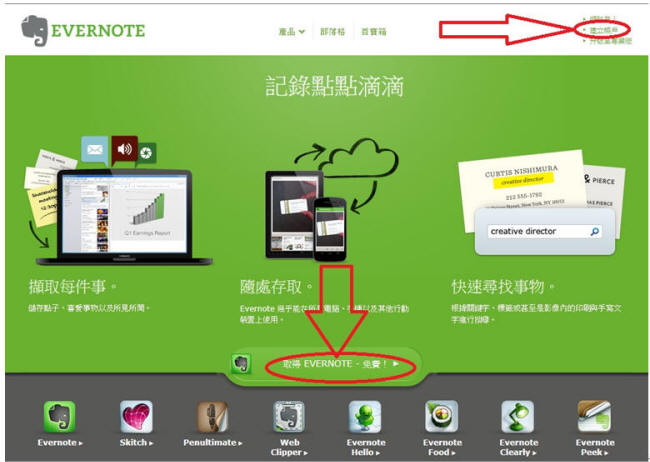
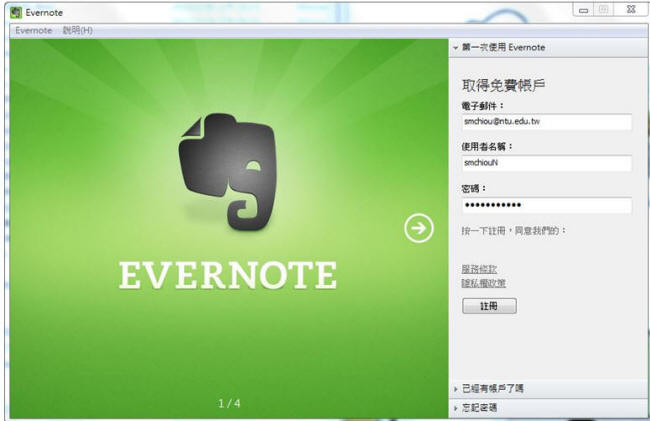
二、 手機上安裝Evernote App以iPhone 5為範例,左圖以Evernote 搜尋App;右圖是安裝好App之後呈現的畫面。

三、 建立記事第一次登入時會出現Evernote 所內建的「開始使用」記事,用來給用戶介紹怎麼開始使用(如下圖)
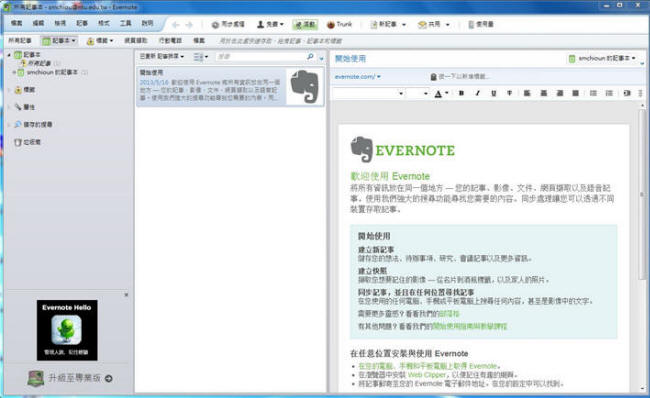
要新增自己的記事時,可按「新記事」(如下圖)
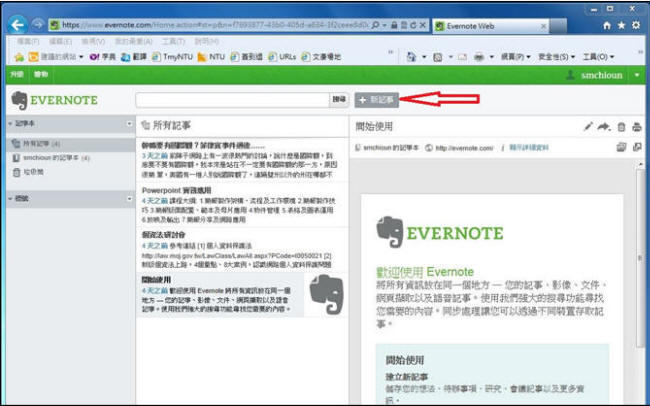
或
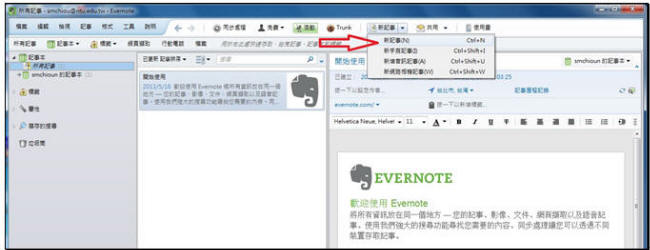
四、 編輯記事每一則記事都可以自行訂定清楚的標題,方便日後開啟記事來查資料或繼續編輯,標題輸入框在下圖右上方,而點一下右下方的編輯視窗便可以開始進行輸入或編輯,記事的格式是採網頁HTML格式,所以可以直接複製其他網頁或文字進來,也可以直接進行版面的編排。
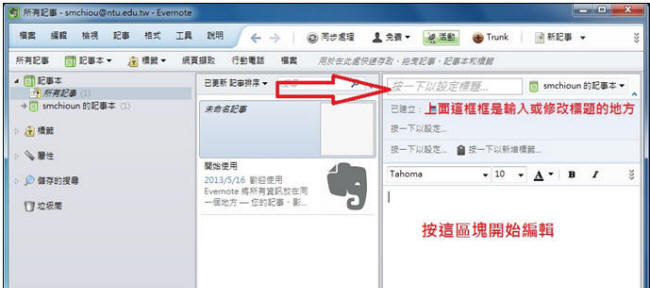
如果是使用一般瀏覽器進行編輯,在點選記事後,需要先按 才能開始進行編輯,而且結束後要記得按「完成」,以避免同時於不同client進行修改,而發生「修改發生衝突」的問題。
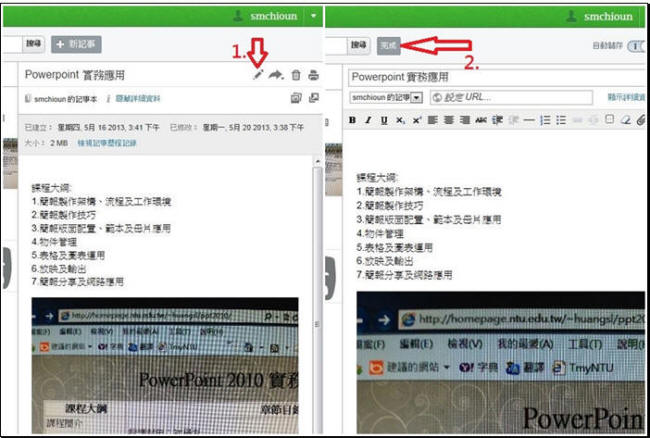
五、 拍下眼前所見若是使用有相機功能的行動裝置開啟Evernote記事時,也可以直接使用相機功能拍下來記載在記事裡。下圖以iPhone 5為範例來說明操作方式:
1. 按上方「相機」 圖示,以便取得圖片。
圖示,以便取得圖片。
2. 可選擇進行「拍照」,或「選擇現有」直接從相簿取得圖片。
3. 按「相機」圖示、進行拍照
4. 按 結束拍照。
5. 回到記事,相片已經貼進該記事了。
1. 按上方「相機」
 圖示,以便取得圖片。
圖示,以便取得圖片。2. 可選擇進行「拍照」,或「選擇現有」直接從相簿取得圖片。
3. 按「相機」圖示、進行拍照
4. 按 結束拍照。
5. 回到記事,相片已經貼進該記事了。

六、 錄下目前所聽若是使用有錄音功能的行動裝置開啟Evernote記事時,也可以直接使用錄音功能現場收音,把聲音檔記載在記事裡。下圖以iPhone 5為範例來說明操作方式:
1. 按上方「麥克風」圖示,開始進行錄音。
2. 按「完成」圖示結束錄音
3. 回到記事,錄音檔已經貼進該記事了。
1. 按上方「麥克風」圖示,開始進行錄音。
2. 按「完成」圖示結束錄音
3. 回到記事,錄音檔已經貼進該記事了。
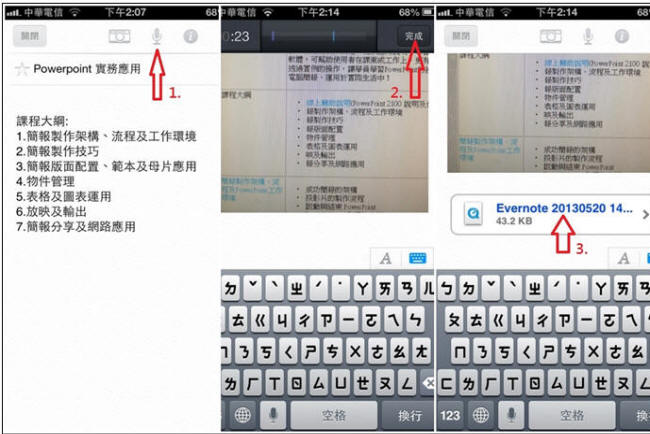
七、 同步記事當你開啟Evernote時,如果是在有網路的環境,會自動開始進行同步、從伺服器取得最新的版本,若有修改也會立即儲存至雲端。
而沒有網路的情況下開啟Evernote時,則會取得目前在該裝置上的版本,若有進行任何修改時,記得在有網路的情況下,要先開啟最近離線修改過的版本,以便將離線時的修改同步至雲端。
下圖是iPhone 5「修改發生衝突」的一個範例,所以要注意在不同地方編輯時,確定上一版本有先被同步過了,然後再開啟另一裝置上的記事。
若萬一發生下列衝突,也可以在該記事進行編輯,將重複的部分刪除,整併成正確的版本。
而沒有網路的情況下開啟Evernote時,則會取得目前在該裝置上的版本,若有進行任何修改時,記得在有網路的情況下,要先開啟最近離線修改過的版本,以便將離線時的修改同步至雲端。
下圖是iPhone 5「修改發生衝突」的一個範例,所以要注意在不同地方編輯時,確定上一版本有先被同步過了,然後再開啟另一裝置上的記事。
若萬一發生下列衝突,也可以在該記事進行編輯,將重複的部分刪除,整併成正確的版本。
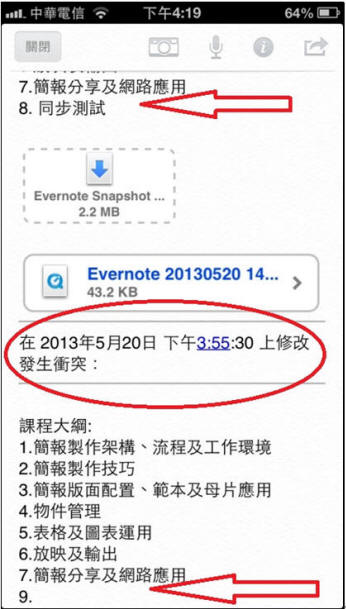
Evernote讓你輕易就分享當你陸陸續陸蒐集好資訊,並完成了一篇完整的報告或文章後,還可以將該記事產生連結、寄給同事或朋友喔。方法也是很簡單:
1. 在開啟的一篇記事,按右上角「傳送」並選擇「連結」
2. 複製記事URL,便可以寄給朋友了。
1. 在開啟的一篇記事,按右上角「傳送」並選擇「連結」
2. 複製記事URL,便可以寄給朋友了。
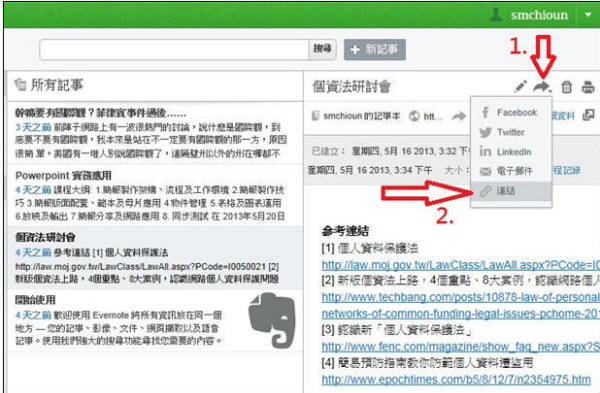
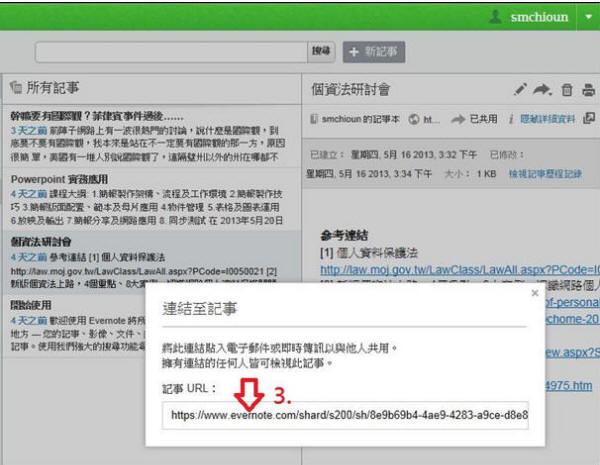
結語使用簡便的Evernote讓你的靈感、所見所聞可以馬上被記錄下來,不管身處何地,都能馬上取得記事,而資料的蒐集與整理也變得格外的輕鬆了,不再擔心忘記或遺漏待處理事項,更可以進一步進行分享或共筆。行動化的雲端服務,讓大家的日子真的越來越輕鬆了。
參考資料1. Evernote維基百科
http://zh.wikipedia.org/wiki/Evernote
2. Evernote:所見、所聞、靈感思緒直達雲端儲存管理的必備工具!
http://3cpjs.com/blog/evernote-is-a-note-what-you-see-and-thinking-can-be-strorage-to-cloud/
3. 善用Evernote數位筆記術的10個必備觀念
http://playpcesor.blogspot.com/2012/04/evernote-10.html
http://zh.wikipedia.org/wiki/Evernote
2. Evernote:所見、所聞、靈感思緒直達雲端儲存管理的必備工具!
http://3cpjs.com/blog/evernote-is-a-note-what-you-see-and-thinking-can-be-strorage-to-cloud/
3. 善用Evernote數位筆記術的10個必備觀念
http://playpcesor.blogspot.com/2012/04/evernote-10.html



